Excel2010图表添加误差线
时间:2023-5-22作者:未知来源:三度网教程人气:
- MicrosoftExcel2010,可以通过比以往更多的方法分析、管理和共享信息,从而帮助您做出更好、更明智的决策。全新的分析和可视化工具可帮助您跟踪和突出显示重要的数据趋势。可以在移动办公时从几乎所有 Web 浏览器或 Smartphone 访问您的重要数据。您甚至可以将文件上载到网站并与其他人同时在线协作。无论您是要生成财务报表还是管理个人支出,使用 Excel 2010 都能够更高效、更灵活地实现您的目标。
在数据统计中,由于存在标准差(平均偏差)或标准误差,常常需要给数据部表添加误差线以显示潜在的误差或相对于系列中每个数据标志的不确定程度。
我们可以根据需要向二维区域、栏、列、线条、XY 散点图和气泡图中的数据系列添加误差线。对于 XY 散点图和气泡图,既可以显示 X 值或 Y 值的误差线,也可以同时显示这两者的误差线。
在Excel2010 图表中添加误差线的方法
在二维区域、栏、列、线条、XY 散点图或气泡图上,请执行下列操作之一:
要向图表中的所有数据系列添加误差线,请单击图表区域。
要向选定的数据点或数据系列添加误差线,请单击所需的数据点或数据系列,或者通过执行下列操作从图表元素列表中进行选择:
单击某个图表。
这会显示“图表工具”,其中带有“设计”、“布局”和“格式”选项卡。
在“格式”选项卡上的“当前选择”组中,单击“图表元素”框旁边的箭头,然后单击所需的图表元素。
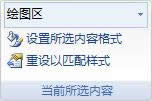
在“布局”选项卡上的“分析”组中,单击“误差线”,然后单击所需的误差线选项。
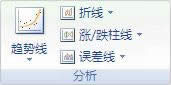
Excel2007 图表数据添加误差线
Excel 2007 在功能上较2003版本强大许多,但是一些功能键的位置和操作方法发生了一些改变,下面就通过简单的例子介绍一下,如何在Excel 2007中添加误差线的具体步骤。
1在Excel中输入X,Y和相应的误差值,并对X,Y做图。
2点击数据点,选择菜单栏中的“布局”–>“误差线”–>“其他误差线选项”。如果仅仅做标准误差的,可以选“标准误差”选项。
3选择误差线的显示方向和样式。
4在“误差量”一栏中,选择“自定义”–>“指定值”,将误差值选入“正误差值”和“负误差值”。本例中正负误差值相等,如不同,请将正负误差分别选入。点击“确定”,“关闭”按钮。
5误差线就添加完毕了,此时图中会同时出现X和Y方向的误差线。Y方向是所输入的误差值,X 向上是默认的标准误差。如果不需要X方向的误差线,点中删除即可,如果需要,可以选中X向误差线,然后选择菜单栏中的“布局”–>“误差线”–> “其他误差线选项”进行操作,操作方法和Y向的一样。
Excel 2010 提供了供人们在工作簿上协同工作的简便方法,提高了人们的工作质量。关键词: Excel2010图表添加误差线